Adobe Photoshop es una de las mejores herramientas de edición que tenemos disponibles en nuestros ordenadores. En su momento, supuso la conversión de técnicas de revelado manual, a hacerlas de manera digital. Un programa que ha cambiado mucho con los años, y que actualmente ofrece muchas posibilidades más allá de borrar fondos o retocar selfies. Para facilitar su uso, se pueden utilizar la mayoría de sus funciones con comandos de teclado, los cuales son a su vez personalizables. Estos son para la versión española del programa.
Herramientas
Mover
- V
Marco rectangular, marco elíptico
- M
Lazo, Lazo poligonal, Lazo magnético
- L
Varita mágica, Selección rápida
- W
Recortar, Sector, Seleccionar Sector
- C
Cuentagotas, Muestra de Color, Regla, Nota, Recuento
- I
Pincel corrector puntual, Pincel corrector, Parche, Pincel de ojos rojos
- J
Pincel, Lápiz, Sustitución de color, Pincel Mezclador
- B
Tampón de clonar, Tampón de motivo
- S
Pincel de historia, Pincel histórico
- Y
Borrador, Borrador de fondos, Borrador mágico
- E
Degradado, Bote de pintura
- G
Sobreexponer, Subexponer, Esponja
- O
Pluma, Pluma de forma libre
- P
Texto horizontal, Texto vertical, Máscara de texto horizontal, Máscara de texto vertical
- T
Rectángulo, Rectángulo redondeado, Elipse, Polígono, Línea, Forma personalizada
- U
Rotación de objeto 3D, Desplazamiento de objeto 3D, Panorámica de objeto 3D, Deslizamiento de objeto 3D, Escala de objeto 3D
- K
Rotación de cámara 3D, Desplazamiento de cámara 3D, Panorámica de cámara 3D, Recorrido de cámara 3D, Zoom de cámara 3D
- N
Mano
- H
Rotar vista
- R
Zoom
- Z
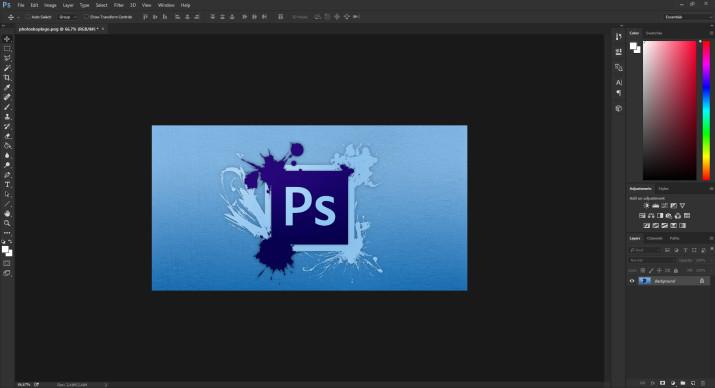
Menú Capa
Nueva capa
- Shift + Ctrl + N
Convertir selección a capa
- Ctrl + Icono de Nueva capa
Rellenar capa
- Alt + Supr (capa frontal) or Ctrl + Supr (fondo)
Agrupar con capa anterior
- Ctrl + G
Clonar el contenido de la capa en la capa inferior
- Ctrl + E
Acoplar imagen
- Ctrl + Alt + Shift + E
Combinar capas visibles
- Ctrl + Shift + E
Nueva capa vía copiar
- Ctrl + J
Nueva capa vía cortar
- Ctrl + Shift + J
Combinar capas seleccionadas
- Ctrl + Alt + E

Escritura
Aumentar tamaño de la fuente
- Ctrl + Shift + ,
Diminuir tamaño de la fuente
- Ctrl + Shift+ .
Menú Archivo
Nuevo
- Ctrl + N
Nuevo usando las opciones elegidas anteriormente
- Ctrl + Alt + N
Abrir
- Ctrl + O
Cerrar
- Ctrl + W
Cerrar todo
- Ctrl + Shift + W
Guardar
- Ctrl + S
Guardar para Web
- Ctrl + Alt+ Shift+ S
Guardar como
- Ctrl + Shift + S
Salir
- Ctrl + Q
Menú Edición
Deshacer última operación
- Ctrl + Z
Rehacer
- Ctrl + Mayús + Z
Deshacer operaciones previas
- Ctrl + Alt + Z
Transformación libre
- Ctrl + T

